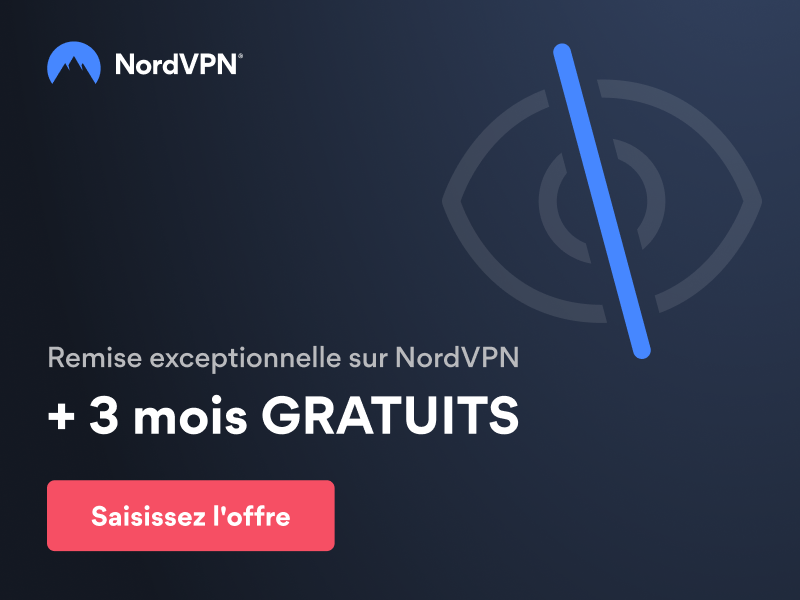Nous pensons souvent que l’IPTV est un sujet très complexe dont la mise en place et l’utilisation nécessitent des logiciels sophistiqués et des compétences de gourou de l’informatique. Cette supposition ne pourrait être plus éloignée de la vérité. Vous pouvez profiter de la télévision sur IP à l’aide de certains lecteurs multimédias ordinaires, que vous avez peut-être déjà installés sur votre PC. L’un d’entre eux est le lecteur multimédia VLC, le lecteur multimédia gratuit et open-source du projet VideoLan. Dans ce tutoriel, nous allons voir comment configurer IPTV sur VLC.
IPTV sur VLC Media Player
Grâce aux quelques étapes simples décrites ci-dessous, vous pouvez également commencer à profiter des avantages de IPTV en utilisant un lecteur multimédia VLC.
Figure 1: Capture d’écran montrant la configuration de IPTV sur VLC avec la liste des chaînes sur le panneau de droite.
Ce dont vous aurez besoin pour ce tutoriel
Avant de commencer, voici ce dont vous aurez besoin pour le didacticiel:
- PC
- Windows XP ou supérieur
- 1 Go de mémoire idéalement
- Connexion Internet
- Abonnement IPTV
Caractéristiques du lecteur multimédia VLC
Pour un lecteur multimédia léger, VLC dispose certainement d’un riche ensemble de fonctionnalités. Beaucoup de ces fonctionnalités ne sont même pas connues des personnes qui utilisent VLC depuis des années. J’ai mis en évidence certaines de ces fonctionnalités ci-dessous:
- Prise en charge des formats de médias: VLC prend en charge et peut lire pratiquement tous les formats vidéo.
- Basé sur les paquets: VLC peut lire certains fichiers vidéo endommagés, inachevés ou incomplets, comme ceux qui sont téléchargés via des réseaux peer-to-peer.
Compatibilité avec les systèmes d’exploitation : VLC est compatible avec de nombreux systèmes d’exploitation : Android, Windows, Mac, iOS et toutes les distributions Linux. - Conversion vidéo: VLC peut convertir des fichiers vidéo d’un format à un autre.
- Enregistrement d’écran: Possibilité d’enregistrer votre bureau et de sauvegarder l’enregistrement sur votre PC.
Instructions étape par étape sur la façon de configurer IPTV sur VLC
Étape 1: Téléchargez le lecteur multimédia VLC ici.
Étape 2: Une fois le téléchargement terminé, double-cliquez sur le fichier pour commencer l’installation.
Étape 3: Suivez l’assistant. Cliquez sur « Suivant » jusqu’à ce que l’installation soit terminée.
Étape 4: Lancez le lecteur multimédia VLC.
Étape 5: Cliquez sur le bouton « Media » en haut à gauche.
Étape 6: Cliquez sur « Open Network Stream ».
Étape 7: Entrez le lien M3U fourni par votre service IPTV. Pour ce guide, nous allons utiliser teslasatt.com.
Étape 8: Cochez la case « Afficher d’autres options » pour afficher des options supplémentaires, puis cliquez sur « Lecture »:
La chose la plus importante ici est le « Caching ». La mise en cache est utilisée si votre connexion Internet est lente ou instable. Le paramètre indique à VLC de stocker une certaine quantité de vidéo sur votre PC avant de commencer la lecture, de sorte que vous ayez toujours une vidéo en mémoire tampon pour éviter une lecture saccadée.
Étape 9: VLC va maintenant commencer à lire le premier canal de la liste de lecture M3U:
Étape 10: Cliquez sur le bouton de menu « Outils », puis cliquez sur « liste de lecture ». Vous pouvez également appuyer sur Ctrl-L sur votre clavier.
Cela vous montrera la liste complète des chaînes fournie par votre fournisseur IPTV. Vous pouvez double-cliquer sur l’une des chaînes de la liste pour commencer à la regarder.
Conclusion
J’espère sincèrement que vous avez vu à quel point il est facile de configurer IPTV sur VLC lecteur multimédia. Il n’est pas nécessaire de télécharger des applications ou des lecteurs sophistiqués, car il y a de fortes chances que vous ayez déjà installé VLC sur votre PC.
Comme toujours, faites-moi part de vos impressions dans la section des commentaires ci-dessous. Vos commentaires sont inestimables pour moi et me permettent d’améliorer mes guides en permanence. Lisez notre guide comment configurer IPTV sur GSE Smart IPTV.